当前位置:主页 > Win10企业版教程 > 修复win10系统输入法切换出错无法自由切换输入法的问题
修复win10系统输入法切换出错无法自由切换输入法的问题
发布日期:2019-01-17 作者:win10企业版 来源:http://www.win10qyb.com
今天和大家分享一下win10系统输入法切换出错无法自由切换输入法问题的解决方法,在使用win10系统的过程中经常不知道如何去解决win10系统输入法切换出错无法自由切换输入法的问题,有什么好的办法去解决win10系统输入法切换出错无法自由切换输入法呢?小编教你只需要 1、用鼠标右键点击任务栏右下角的输入法图标; 2、鼠标左键点击进入输入法的设置界面,点击顶部的高级键设置; 就可以了;下面就是我给大家分享关于win10系统输入法切换出错无法自由切换输入法的详细步骤::
具体方法如下:
1、用鼠标右键点击任务栏右下角的输入法图标;
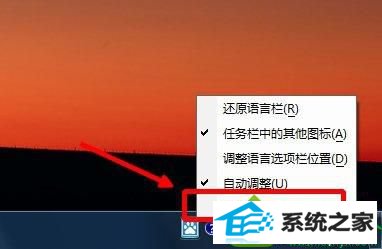
2、鼠标左键点击进入输入法的设置界面,点击顶部的高级键设置;
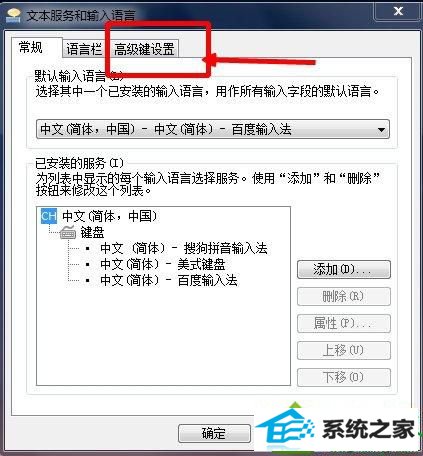
3、弹出高级键设置窗口,点击下方的更改按键顺序;
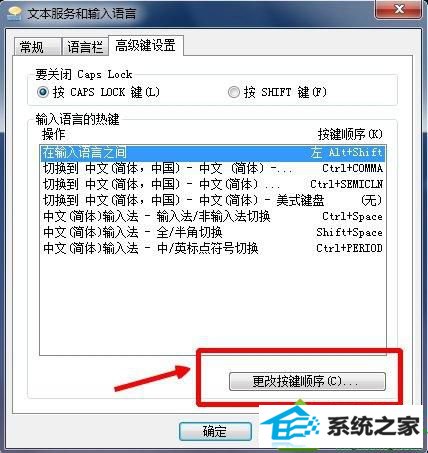
4、弹出更改按键顺序的设置窗口,此时,在切换输入语言栏,如果设置未分配则无法使用键盘切换输入法,所以应该选择下方的Ctrl+shift(C),然后点击确定即可;
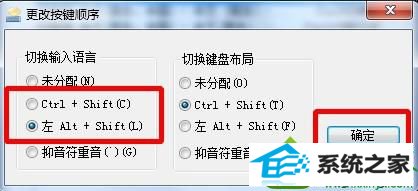
5、完成设置后,放回桌面,就可以通过按键盘的Ctrl+shift组合键来自由切换输入法了。
以上就是win10系统输入法切换出错无法自由切换输入法的解决方法分享到这里了,简单设置之后,输入法又可以恢复正常了。
相关系统下载
-
雨林木风WinXP 经典装机版 2020.06
更新日期:2020-06-02雨林木风WinXP 经典装机版 2020.06兼容电脑的万能驱动助理,可以智能判断硬件类型并安装最兼容的驱动,采用全新技术,装机部署仅需5-7分钟.....
系统等级:立即下载 > -
番茄花园Win7 64位 精心装机版 2020.06
更新日期:2020-05-09番茄花园Win7 64位 精心装机版 2020.06安装系统可选择DOS模式或WinPE模式安装,避免有些硬件下DOS无法安装系统,系统经过优化,启动服务经.....
系统等级:立即下载 > -
番茄花园 Ghost Win10 64位 纯净版 v2019.08
更新日期:2019-07-18一、番茄花园win10 64位纯净版系统简介: 番茄花园 ghost win10 64位 纯净版 2019.08版本使用MSDN Windows10 64位旗舰版为源盘制作,离线.....
系统等级:立即下载 > -
系统之家 Win10 x64企业版 v2019.03
更新日期:2019-04-05系统采用官方Win10 1803专业版优化制作,保留edge、应用商店、小娜等应用程序,安装VC++和DX9运行库,驱动方面使用最新驱动,增强系统驱.....
系统等级:立即下载 >









